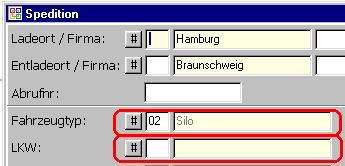OBS/Branchenspezifische Module/Spedition/Disposition/Die Dispositionslisten: Unterschied zwischen den Versionen
K (Jungmann verschob die Seite OBS/Zusatzprogramme/Die Dispositionslisten nach OBS/Branchenspezifische Module/Spedition/Disposition/Die Dispositionslisten, ohne dabei eine Weiterleitung anzulegen) |
KKeine Bearbeitungszusammenfassung |
||
| Zeile 1: | Zeile 1: | ||
{{ | {{Branchenspezifische Module}} | ||
=Die Dispositionslisten= | =Die Dispositionslisten= | ||
'''1. Stammdaten anlegen''' <br /> | '''1. Stammdaten anlegen''' <br /> | ||
| Zeile 9: | Zeile 11: | ||
{{Return}} die Erfassungsmaske für jeden LKW und ordnen Sie im Feld '''Fahrzeugtyp '''die zuvor angelegte Fahrzeugart zu. Machen Sie außerdem bei allen LKW, die in der Dispositionsliste erscheinen sollen, ein Häckchen in den Feldern '''Aktiv '''und '''Disposition'''.<br /> | {{Return}} die Erfassungsmaske für jeden LKW und ordnen Sie im Feld '''Fahrzeugtyp '''die zuvor angelegte Fahrzeugart zu. Machen Sie außerdem bei allen LKW, die in der Dispositionsliste erscheinen sollen, ein Häckchen in den Feldern '''Aktiv '''und '''Disposition'''.<br /> | ||
'''2. Aufträge erfassen''' <br /> | '''2. Aufträge erfassen''' <br /> | ||
Nachdem Sie die Stammdaten eingerichtet haben, können Sie wie gewohnt [[OBS/Zusatzprogramme/Aufträge anlegen|Aufträge anlegen]]. Das Feld "'''Fahrzeugtyp'''" in der Speditionsmaske muss ausgefüllt werden, lassen Sie aber das Feld "'''LKW'''"leer.<br/>[[Image:FRMDISPOSITION_1.jpg]] '''<br /> | Nachdem Sie die Stammdaten eingerichtet haben, können Sie wie gewohnt [[OBS/Zusatzprogramme/Aufträge anlegen|Aufträge anlegen]]. Das Feld "'''Fahrzeugtyp'''" in der Speditionsmaske muss ausgefüllt werden, lassen Sie aber das Feld "'''LKW'''"leer.<br/> | ||
[[Image:FRMDISPOSITION_1.jpg]] '''<br /> | |||
'''3. Disponieren:''' <br /> | '''3. Disponieren:''' <br /> | ||
Wählen Sie jetzt unter "Auftragsbearbeitung" den Punkt "Disposition" aus. Es öffnen sich zwei Listen für das aktuelle Datum, die Dispositionsliste und die Liste mit den Auftragspositionen. <br /> | Wählen Sie jetzt unter "Auftragsbearbeitung" den Punkt "Disposition" aus. Es öffnen sich zwei Listen für das aktuelle Datum, die Dispositionsliste und die Liste mit den Auftragspositionen. <br /> | ||
| Zeile 16: | Zeile 22: | ||
'''3.2 Auftragspositionen'''<br /> | '''3.2 Auftragspositionen'''<br /> | ||
In dieser Liste sehen Sie alle Aufträge, die disponiert werden müssen. Auch hier können Sie mit den Tasten {{F7}}, {{F8}} und {{F9}} jeweils einen Tag vor oder zurück springen, bzw. sich die Liste für den aktuellen Tag anzeigen lassen. Jeder Eintrag hat eine eindeutige Nummer, die '''Lfd. Nr.'''. In dem Feld "'''Restmenge'''" steht, wieviel noch disponiert werden muss. Im Feld "'''LKWs'''" sehen Sie, wieviele LKWs dieser Auftragsposition bereits zugeordnet sind. Wenn der Datensatz blau ist, ist er wichtig. Ist der Datensatz fett gedruckt, wurde noch kein LKW zugeordnet. Ist der Datensatz grau, wurde die gesamte Menge disponiert. <br /> | In dieser Liste sehen Sie alle Aufträge, die disponiert werden müssen. Auch hier können Sie mit den Tasten {{F7}}, {{F8}} und {{F9}} jeweils einen Tag vor oder zurück springen, bzw. sich die Liste für den aktuellen Tag anzeigen lassen. Jeder Eintrag hat eine eindeutige Nummer, die '''Lfd. Nr.'''. In dem Feld "'''Restmenge'''" steht, wieviel noch disponiert werden muss. Im Feld "'''LKWs'''" sehen Sie, wieviele LKWs dieser Auftragsposition bereits zugeordnet sind. Wenn der Datensatz blau ist, ist er wichtig. Ist der Datensatz fett gedruckt, wurde noch kein LKW zugeordnet. Ist der Datensatz grau, wurde die gesamte Menge disponiert. <br /> | ||
Sie haben zwei Möglichkeiten, den Aufträgen einen LKW zuzuordnen. Sie können entweder in der Auftragspositionsliste mit der Tast {{F10}} einen LKW zuordnen oder in der Dispositionsliste mit {{Return}} den Datensatz des entsprechenden LKWs öffnen und im Feld "'''Lfd. Pos-Nr'''" die oben beschriebene eindeutige Nummer eintragen. | Sie haben zwei Möglichkeiten, den Aufträgen einen LKW zuzuordnen. Sie können entweder in der Auftragspositionsliste mit der Tast {{F10}} einen LKW zuordnen oder in der Dispositionsliste mit {{Return}} den Datensatz des entsprechenden LKWs öffnen und im Feld "'''Lfd. Pos-Nr'''" die oben beschriebene eindeutige Nummer eintragen. | ||
Version vom 30. August 2019, 08:49 Uhr
- Schiffsregister
- Werften
- Kunden Arbeitskarten
- Personenstamm Segelerweiterung
- Kunden Schiffe
- Kunden Segel
- Angebots/Auftragskalkulatio
Die Dispositionslisten
1. Stammdaten anlegen
Um mit dem OBS-Zusatzmodul "Disposition" arbeiten zu können, müssen als erstes die Stammdaten eingerichtet werden.
1.1 Fahrzeugarten anlegen:
Wählen Sie im Menü unter "Stammdaten" den Punkt "Weitere Stammdaten" aus. Wählen Sie in der folgenden Liste den Punkt "Fahrzeugarten" aus. Mit Einfg legen Sie eine neue Fahrzeugart an. Geben Sie im Feld "Name" eine Bezeichnung ein (z.B.: Silo), und wählen Sie im Feld "Sachbearbeiter" den Sachbearbeiter aus, der für die Disposition dieser Fahrzeuge zuständig ist.
1.2 Fahrzeugarten zuordnen:
Wählen Sie im Menü unter "Stammdaten" den Punkt "Weitere Stammdaten" aus. Wählen Sie in der folgenden Liste den Punkt "LKW" aus. Öffnen Sie mit
↩ Enter die Erfassungsmaske für jeden LKW und ordnen Sie im Feld Fahrzeugtyp die zuvor angelegte Fahrzeugart zu. Machen Sie außerdem bei allen LKW, die in der Dispositionsliste erscheinen sollen, ein Häckchen in den Feldern Aktiv und Disposition.
2. Aufträge erfassen
Nachdem Sie die Stammdaten eingerichtet haben, können Sie wie gewohnt Aufträge anlegen. Das Feld "Fahrzeugtyp" in der Speditionsmaske muss ausgefüllt werden, lassen Sie aber das Feld "LKW"leer.
3. Disponieren:
Wählen Sie jetzt unter "Auftragsbearbeitung" den Punkt "Disposition" aus. Es öffnen sich zwei Listen für das aktuelle Datum, die Dispositionsliste und die Liste mit den Auftragspositionen.
3.1 Dispositionsliste
In dieser Liste werden Ihnen für jeden Tag alle LKWs für Ihre Fahrzeugart angezeigt. Mit den Tasten F7, F8 und F9 können Sie jeweils einen Tag vor oder zurück springen, bzw. sich die Liste für den aktuellen Tag anzeigen lassen.
3.2 Auftragspositionen
In dieser Liste sehen Sie alle Aufträge, die disponiert werden müssen. Auch hier können Sie mit den Tasten F7, F8 und F9 jeweils einen Tag vor oder zurück springen, bzw. sich die Liste für den aktuellen Tag anzeigen lassen. Jeder Eintrag hat eine eindeutige Nummer, die Lfd. Nr.. In dem Feld "Restmenge" steht, wieviel noch disponiert werden muss. Im Feld "LKWs" sehen Sie, wieviele LKWs dieser Auftragsposition bereits zugeordnet sind. Wenn der Datensatz blau ist, ist er wichtig. Ist der Datensatz fett gedruckt, wurde noch kein LKW zugeordnet. Ist der Datensatz grau, wurde die gesamte Menge disponiert.
Sie haben zwei Möglichkeiten, den Aufträgen einen LKW zuzuordnen. Sie können entweder in der Auftragspositionsliste mit der Tast F10 einen LKW zuordnen oder in der Dispositionsliste mit ↩ Enter den Datensatz des entsprechenden LKWs öffnen und im Feld "Lfd. Pos-Nr" die oben beschriebene eindeutige Nummer eintragen.